Slik blokkerer du noen på Snapchat
Hva du bør vite
- Gå til i appen Samtaler > bruker å blokkere > Meny > Blokkere > Blokkere.
- For å bruke Ikke forstyrr i stedet, gå til Chat > Meny > Ikke forstyrr.
Denne artikkelen forklarer hvordan du blokkerer en bruker på Snapchat for iOS eller Android, hva som skjer når du gjør det, og alternativer til å blokkere noen.
Slik blokkerer du en bruker på Snapchat
Du kan blokkere noen på Snapchat i fem enkle trinn.
Åpne Snapchat-appen, og finn enten brukeren du vil blokkere ved å navigere til samtalefanen (merket med snakkeboble ikonet nederst) eller trykke på søkefunksjonen øverst (merket med forstørrelsesglass ikonet øverst). Skriv deretter inn navnet deres i et søk.
Trykk på brukeren for å åpne en chat med vedkommende.
Trykk på Meny ikonet øverst til venstre på chat-fanen.
-
Trykk på Blokkere fra listen over menyalternativer som vises.

Bekreft at du vil blokkere brukeren ved å trykke på Blokkere knappen på bekreftelsesboksen.
Hva skjer når du blokkerer noen på Snapchat?
Når du blokkerer en bruker på Snapchat, forhindrer du at brukeren når eller finner deg. For dem eksisterer ikke Snapchat-aktiviteten og kontoen din.
En blokkert bruker kan ikke gjøre noe av følgende:
- Send deg bilder eller videobilder.
- Start en chat med deg.
- Se historiene dine.
- Finn kontoen din hvis de søker etter deg.
Hvis du blokkerer noen på Snapchat, vil de vite det?
Snapchat sender ikke et varsel til en bruker du har blokkert. Imidlertid kan den brukeren mistenke på egen hånd at de har vært det blokkert ved å legge merke til at aktiviteten og kontoen din har forsvunnet.
Den eneste måten en bruker kan bekrefte at du har blokkert på er ved å bruke en annen opphevet blokkering av Snapchat-konto for å søke etter og finne kontoen din.
Alternativer til å blokkere brukere på Snapchat
Blokkering er den mest ekstreme metoden for å begrense kontakt med en annen bruker. Likevel er det andre mindre restriktive metoder du kan bruke.
Bruk Ikke forstyrr-funksjonen
Dette er den minst restriktive alternative metoden til blokkering, som demper alle varsler fra venner eller grupper. Når du slår på Ikke forstyrr-alternativet for en venn, kan de fortsatt sende deg snaps og chatter. Du vil bare ikke bli plaget av et varsel hver gang de gjør det.
Dette er et flott alternativ til å slå av appvarsler når du ønsker å være venner med brukere mens du holder varsler på for spesifikke venner og grupper.
Du finner alternativet Ikke forstyrr ved å trykke på en venn for å åpne en chat, trykke på Meny ikon, og tapping Ikke forstyrr fra menylisten.
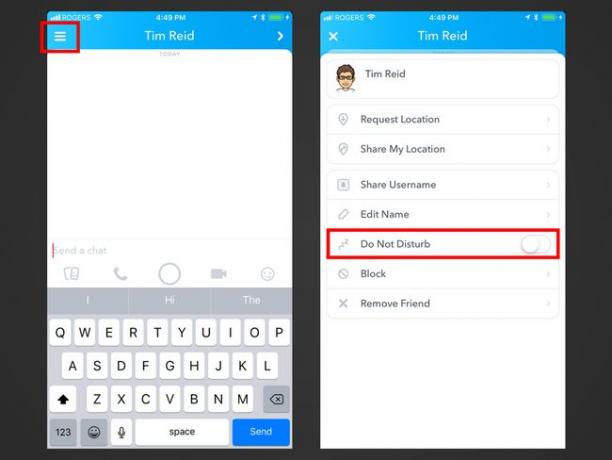
Slett en bruker fra vennelisten din
Hvis du sletter en bruker, fjernes vedkommende som venn, slik at du ikke er koblet til dem lenger. De kan fortsatt se kontoen din og se de offentlige historiene du legger ut. De kan til og med sende deg snaps og chatter, avhengig av personverninnstillingene dine.
Å slette en bruker er ideelt hvis du vil kontakte og dele private historier med venner mens du fortsatt er åpen for å dele offentlig innhold med ikke-venner.
For å slette en bruker fra vennene dine, trykk på en venn for å åpne en chat. Trykk deretter på Meny ikonet og trykk Fjern venn fra menylisten.

Endre personverninnstillingene dine slik at bare venner kan kontakte deg
Hvis en bruker som ikke er vennen din sender deg snaps, prøver å chatte med deg eller ser historiene dine som du ikke vil at de skal se, endre personverninnstillingene dine slik at de ikke kan kontakte deg. Dette alternativet går hånd i hånd med å slette brukere fra vennelisten din.
Snapchat lar deg velge om du vil at alle (venner og ikke-venner) eller bare venner skal kontakte deg og se historiene dine.
For å endre disse innstillingene, trykk på din profil ikonet øverst til venstre i appen.
Trykk på utstyr ikonet for å få tilgang til innstillingene dine, og bla ned til Hvem kan seksjon.
-
Trykk på Kontakt meg og velg Mine venner slik at bare vennene dine kan sende deg snaps eller chatter.

Gå tilbake, trykk Se min historie, og velg Mine venner. Alternativt, trykk på Tilpasset å lage et tilpasset personvernfilter slik at visse venner ikke kan se historiene dine.
